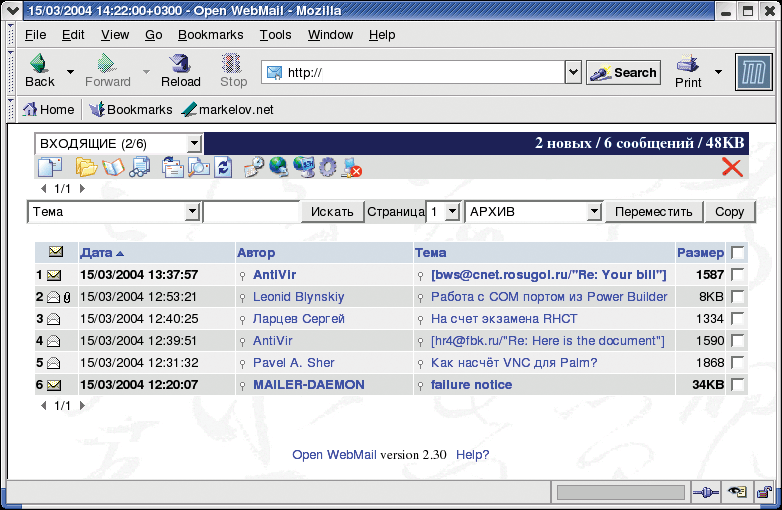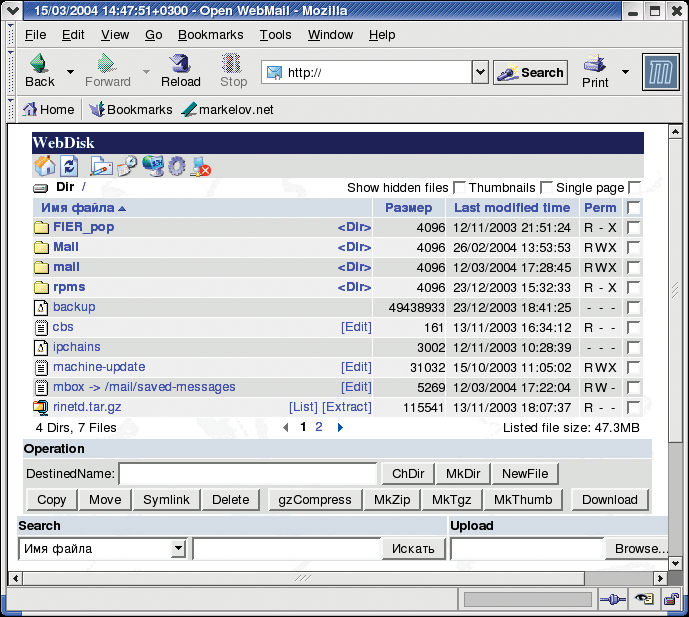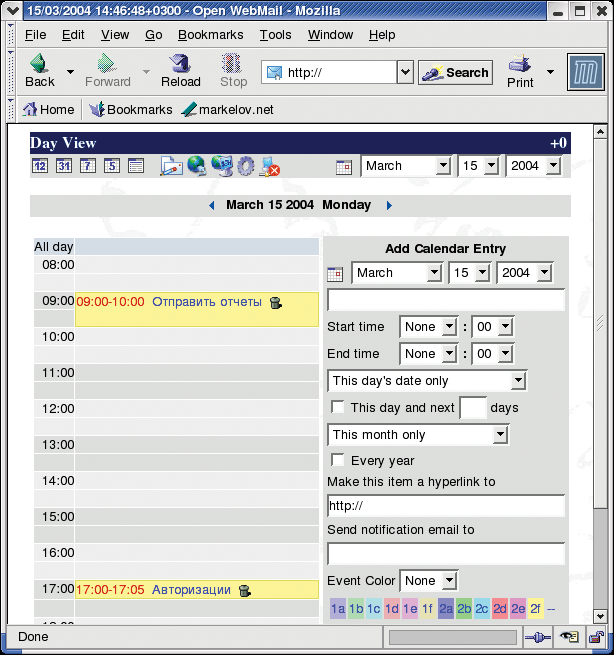|
|
|
|||||||||||||
|
|
Знакомство с Open WebMail О необходимости наличия доступа к корпоративной почте через веб-интерфейс я задумался в первые же дни долгожданного отпуска. Конечно, существуют и бесплатные почтовые сервисы с доступом через http, но такой вариант меня не устраивал. Несколько исправил ситуацию ssh + mutt, но возможность воспользоваться такой связкой бывает не всегда. Поэтому уже через несколько дней после выхода из отпуска на моем винчестере лежал свежескачанный дистрибутив одного из вариантов такого веб-интерфейса – Open WebMail (http://www.openwebmail.com). По большому счету, выбор пал на Open WebMail ввиду его ориентированности на работу с очень большими объемами почтовых сообщений. Как раз акцент в сторону больших объемов входящей корреспонденции – это то, что отличает Open WebMail от других подобных систем, например, от Neomail – «предка» рассматриваемого пакета. К его достоинствам можно отнести следующее:
Проект развивается с 2001 года. Язык программирования – Perl. За основу, как написано на сайте, взят Neomail 1.14. В этой статье я опишу базовую установку и настройку системы, плюс кратко расскажу, как выглядит работа Open WebMail с точки зрения пользователя. В качестве платформы я использовал Red Hat Linux и sendmail, но, как я уже говорил, вы можете использовать и другие POSIX-системы. Установка Для нормальной работы веб-интерфейса требуются Apache с разрешенным выполнением скриптов cgi и Perl минимум версии 5.005. Обратите внимание, что Open WebMail работает через Suidperl, что обеспечивает большую безопасность работы. Поскольку все данные компоненты ставятся практически в любом дистрибутиве Linux «из коробки», я не буду заострять на них дальнейшее внимание. Кроме того, необходимы следующие пакеты:
Все вышеперечисленные архивы можно скачать по адресу: http://openwebmail.com/openwebmail/download/packages. В целом, при описании процесса инсталляции я буду придерживаться документации, входящей в состав дистрибутива. Предварительно сделаю замечание, что для установки Perl-модулей можно воспользоваться и оболочкой CPAN, осуществляющей загрузку и установку модулей с сайта http://www.cpan.org. Но мы пойдем по «пути командной строки». MIME-Base64, CGI.pm и libnet ставятся следующим образом: tar -zxvf <имя_архива>.tar.gz cd perl Makefile.PL make make install Когда вы будете давать команду perl Makefile.PL для пакета libnet, на предложение скрипта обновить конфигурацию необходимо ответить отказом. То есть на единственный задаваемый вам вопрос во время отработки скрипта нажать «n» и клавишу «Enter». Libiconv ставится следующим образом: tar -zxvf libiconv-1.9.1.tar.gz cd libiconv-1.9.1 ./configure make make install И наконец, займемся последним архивом – Text-Iconv-1.2: tar -zxvf Text-Iconv-1.2.tar.gz cd Text-Iconv-1.2 Правим Makefile.PL: "LIBS" => ["-L/usr/local/lib -liconv"], "INC" => "-I/usr/local/include", Далее продолжаем из командной строки: perl Makefile.PL make make test make install Если предпоследняя команда отработала неудачно, проверьте, правильно ли вы отредактировали Makefile.PL. В крайнем случае, можно будет переименовать uty/iconv.pl.fake в shares/iconv.pl, и попробовать собрать openwebmail без поддержки iconv. Теперь можно перейти непосредственно к установке Open WebMail. При описании я буду ориентироваться на Red Hat Linux: cd /var/www tar -zxvBpf openwebmail-2.30.tgz mv data/openwebmail html/ rmdir data Идем в каталог cd /var/www/cgi-bin/openwebmail/etc. Переименовываем auth_unix.conf.default в auth_unix.conf, открываем его в редакторе и указываем: passwdfile_encrypted "/etc/shadow" passwdmkdb "none" Далее правим файл openwebmail.conf: mailspooldir "/var/spool/mail" ow_htmldir "/var/www/html/openwebmail" ow_cgidir "/var/www/cgi-bin/openwebmail" Как видно, здесь мы просто указываем каталог, где хранится почта, находящаяся в обработке, и системо-зависимые каталоги веб-сервера Apache. Почта на сервере хранится в формате mbox. При желании здесь же можно изменить подпись, добавляемую к письму. Теперь осталось последнее действие. Запускаем инициализацию: /var/www/cgi-bin/openwebmail/openwebmail-tool.pl –init Во время инициализации вам будет задан вопрос о необходимости сообщения разработчикам об установке Open WebMail. На этом основные действия по установке пакета закончены. Теперь вы можете зайти на сервер и посмотреть, что в итоге получилось. Для приглашения к авторизации необходимо набрать в адресной строке браузера: http://<сервер>/cgi-bin/openwebmail/openwebmail.pl Также можно передавать имя и пароль сразу: http://<сервер>/cgi-bin/openwebmail/openwebmail.pl? loginname=USER&password=PASS В последнем случае, не забудьте, что эта ссылка сохраняется в «истории» вашего браузера. По умолчанию вы попадаете в папку «Входящие». В верхней строке последовательно расположены двенадцать иконок: создание нового сообщения, просмотр и создание иерархии папок, настройка фильтров, получение почты, поиск, обновление экрана, переход в органайзер, запуск SSH-терминала, настройки и выход. Под панелью с иконками расположена строка с напоминаниями о запланированных событиях. Под ней – элементы интерфейса, позволяющие изменять сортировку, копировать и перемещать файлы, а также форма поиска. Интерфейс программы достаточно простой и интуитивно понятный, так что я не вижу смысла его подробно описывать. Более наглядное представление о нем вы можете получить на приведенных в журнале рисунках. «В действии» вы можете ознакомиться с работающим сервером по адресу: http://www.postman.net. |
Комментарии отсутствуют
| Добавить комментарий |
|
Комментарии могут оставлять только зарегистрированные пользователи |
|












 АНДРЕЙ МАРКЕЛОВ
АНДРЕЙ МАРКЕЛОВ